別の日、別のクラウドストレージサービスなど最近のようです。モバイルコンピューティングの増加傾向に伴い、消費者はどこにいても常にデータにアクセスできることを望んでいます。そのための最善の方法は、データをクラウドドライブにアップロードまたは同期することです。また、外出先でデータにアクセスする必要がない場合でも、クラウドストレージは、ハードディスクが故障した場合でもデータを安全に保つための手段です。それを可能にするオプションは無数にありますが、今日検討するクラウドストレージサービスは、100 GBのクラウドストレージスペースを無料で提供する点で異なり、無制限のストレージでも利用できる有料プランがあります。の典型的な機能 SurDoc 自動化されたクラウドバックアップを手間をかけずに作成し、軍事グレードのSSL暗号化を使用してプライバシーを重視してバックアップを作成します。ジャンプの後でそれについてもっと学びましょう。

SurDocは現在、Windows、Mac、およびただし、ユーザーはSurDocのウェブインターフェースを介して、任意のオペレーティングシステムからバックアップファイルにアクセスできます。始めるのはとても簡単です。アプリケーションをダウンロードして起動し、SurDocアカウントにサインインするだけです。新規ユーザーの場合は、ログインウィンドウのリンクをクリックして、アカウントをすばやく作成できます。
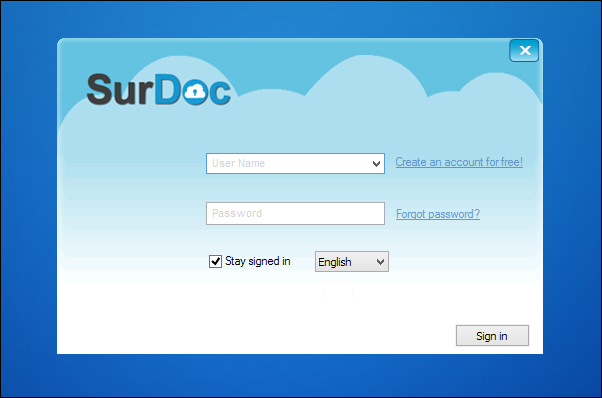
最近のほとんどすべての主要なオンラインサービスは、メール、名前、パスワードなどの詳細を最初から入力する必要がないため、ソーシャルメディアアカウントでサインアップする方法です。 SurDocも例外ではなく、Facebook、Google、Yahoo、またはOutlookアカウントを使用してサインアップできます。登録プロセスが完了したら、確認メールでアカウントを確認してください。次に、SurDocアプリにユーザーIDとパスワードを入力して開始します。
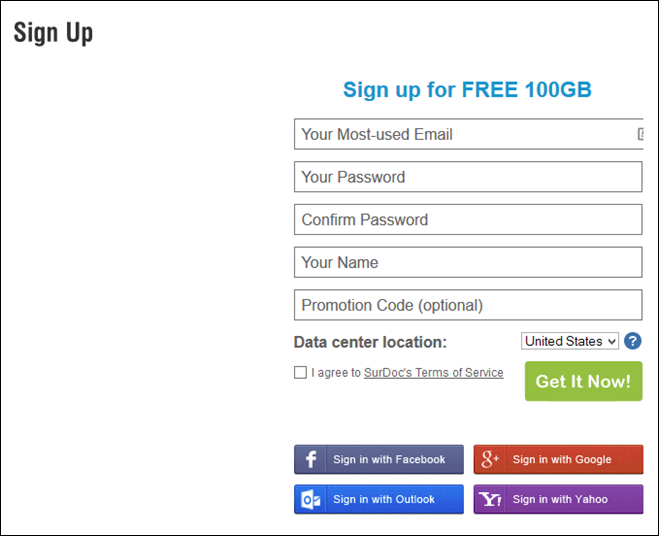
私がスピンのために取ったWindowsアプリケーションが提供されましたいろいろなオプションを試してみてください。ツールの非常にユーザーフレンドリーな設計のおかげで、バックアッププロセス自体は非常に簡単に構成できます。実際、他のクラウドストレージサービスを使用したことがあれば、すぐに自宅にいるようになります。
ほとんどすべてのタイプのファイルをバックアップするように選択できますおよびその形式に関係なくフォルダー。ドキュメント、画像、HTMLファイルはすべて、簡単にバックアップできます。ファイルを必ず1つのフォルダーに配置し、バックアップするフォルダーを選択してください。 [フィルター]タブを使用して、JPEG、PNG、DOC、WAVなどの特定のファイルタイプのみを同期するフィルターを設定することもできます。バックアッププロセスに加えて、バックアップしたファイルをクラウドから任意のコンピューターに復元する手順も非常に簡単です。
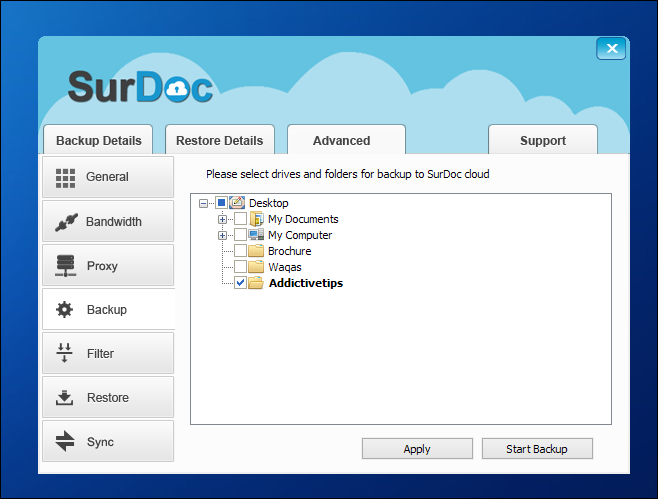
バックアップされたアイテムはWebからアクセスできますインターフェイスは、デスクトップとモバイルの両方のブラウザーで適切に実行されるように最適化されています。ただし、Androidユーザーには、専用アプリを介してサービスを使用する追加オプションがあります。
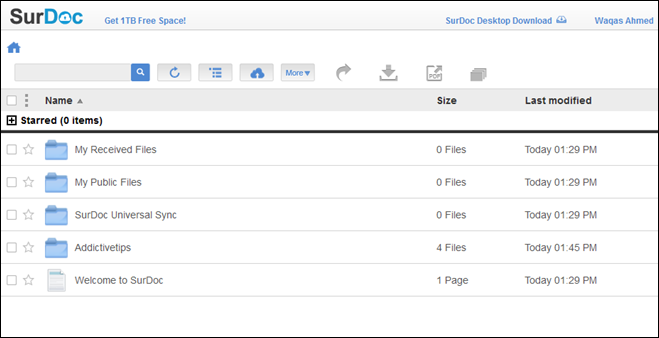
SurDocの無料アカウントには100GBのクラウドが付属しています一方、有料サブスクリプションプランは、無料アカウントの制限がいくつか削除された100 GBの場合は月額$ 2.50から、または無制限のストレージとすべての制限が削除された場合は月額$ 8.33から始まります。詳細については、ウェブサイトをご覧ください。
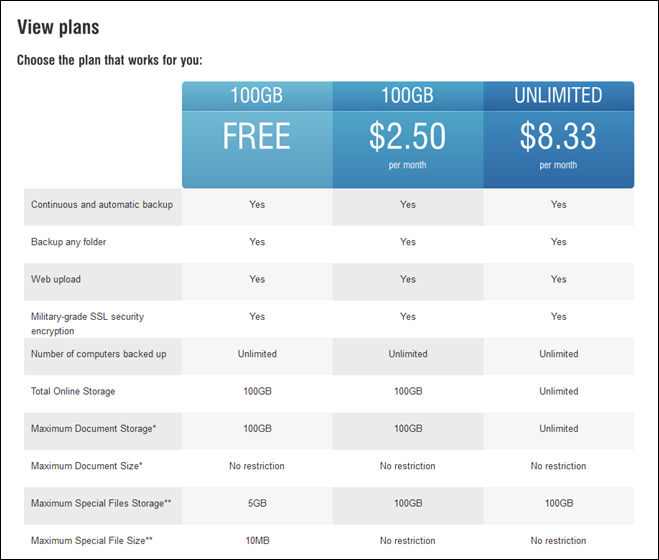
つまり、大量のファイルをクラウドにバックアップする方法を探しているなら、SurDocが最適なオプションです。
SurDocにアクセス










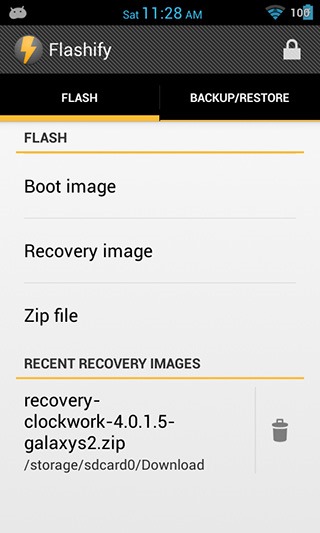


コメント